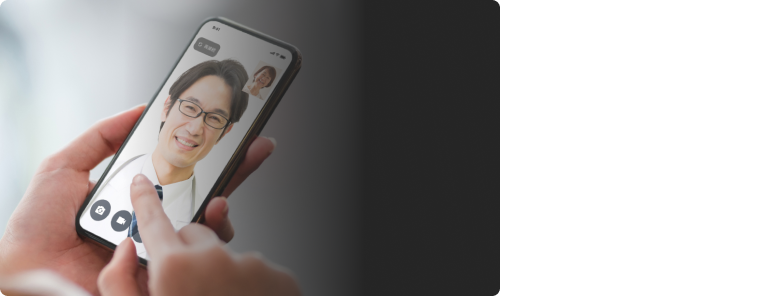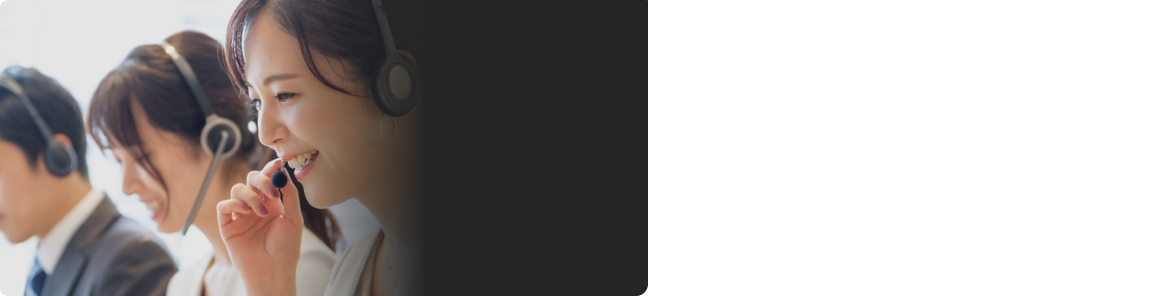医療機関の方向け | YaDocご利用マニュアル
5. オンライン診察の予約
5-1. 予約の作成方法
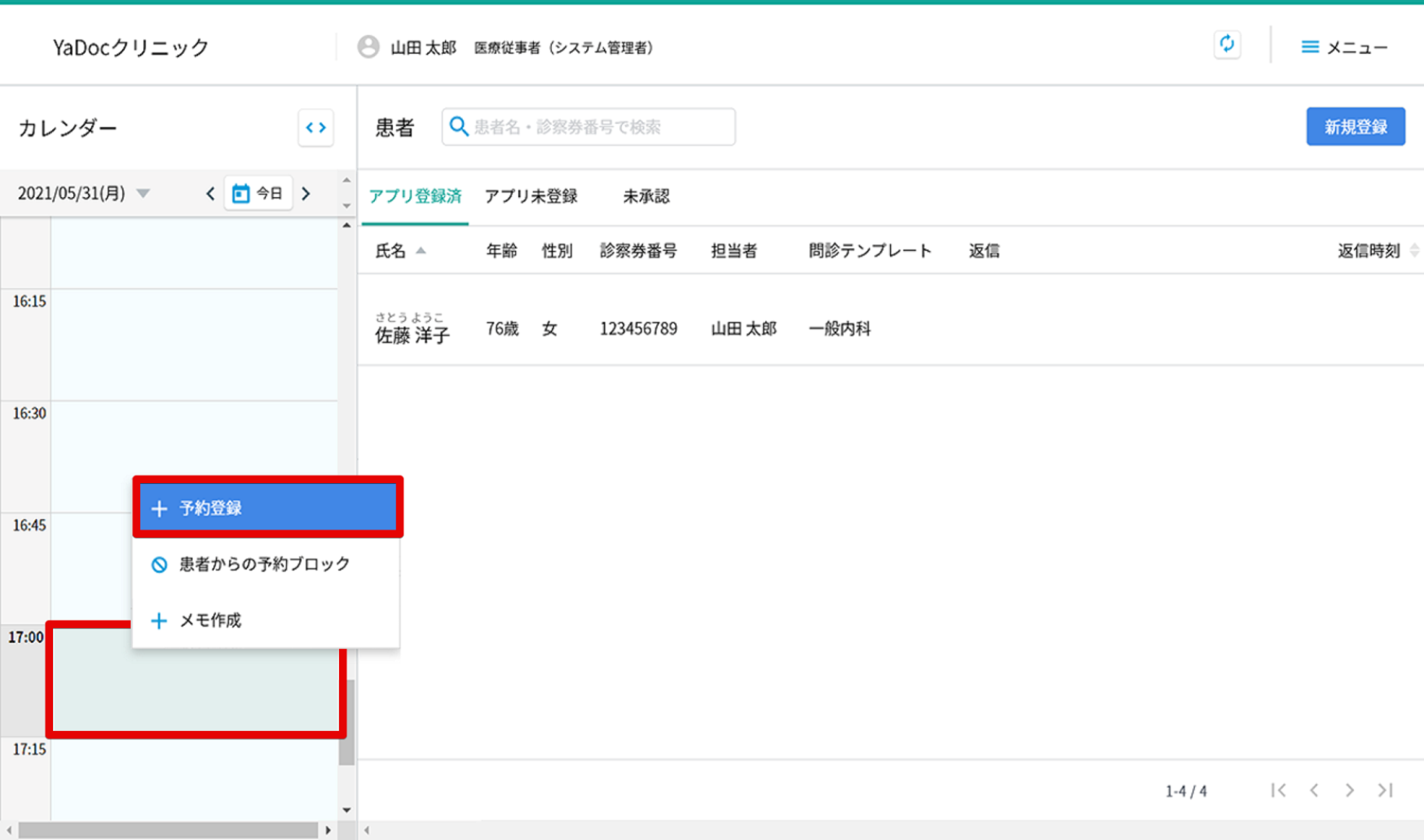
【医療機関側で予約を作成する場合】
- ホーム画面左側のカレンダー上で、予約を作成したい時間枠をクリックします。
- メニューが表示されたら、一番上の「予約登録」を押します。
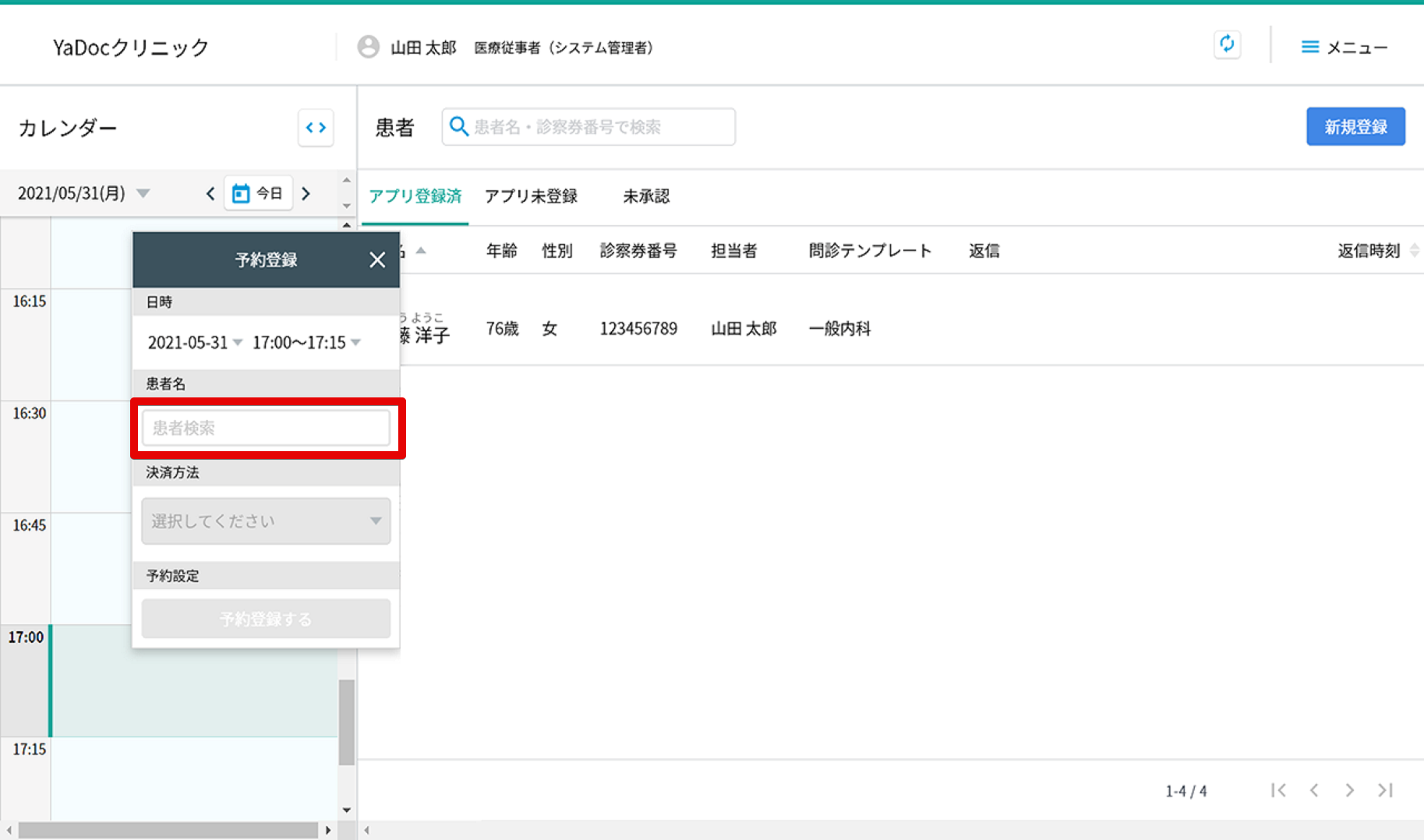
- 「予約登録」のウィンドウが表示されたら、予約を作成する日時や患者名、決済方法を入力します。
- 「予約登録する」を押すと、予約の作成が完了します。
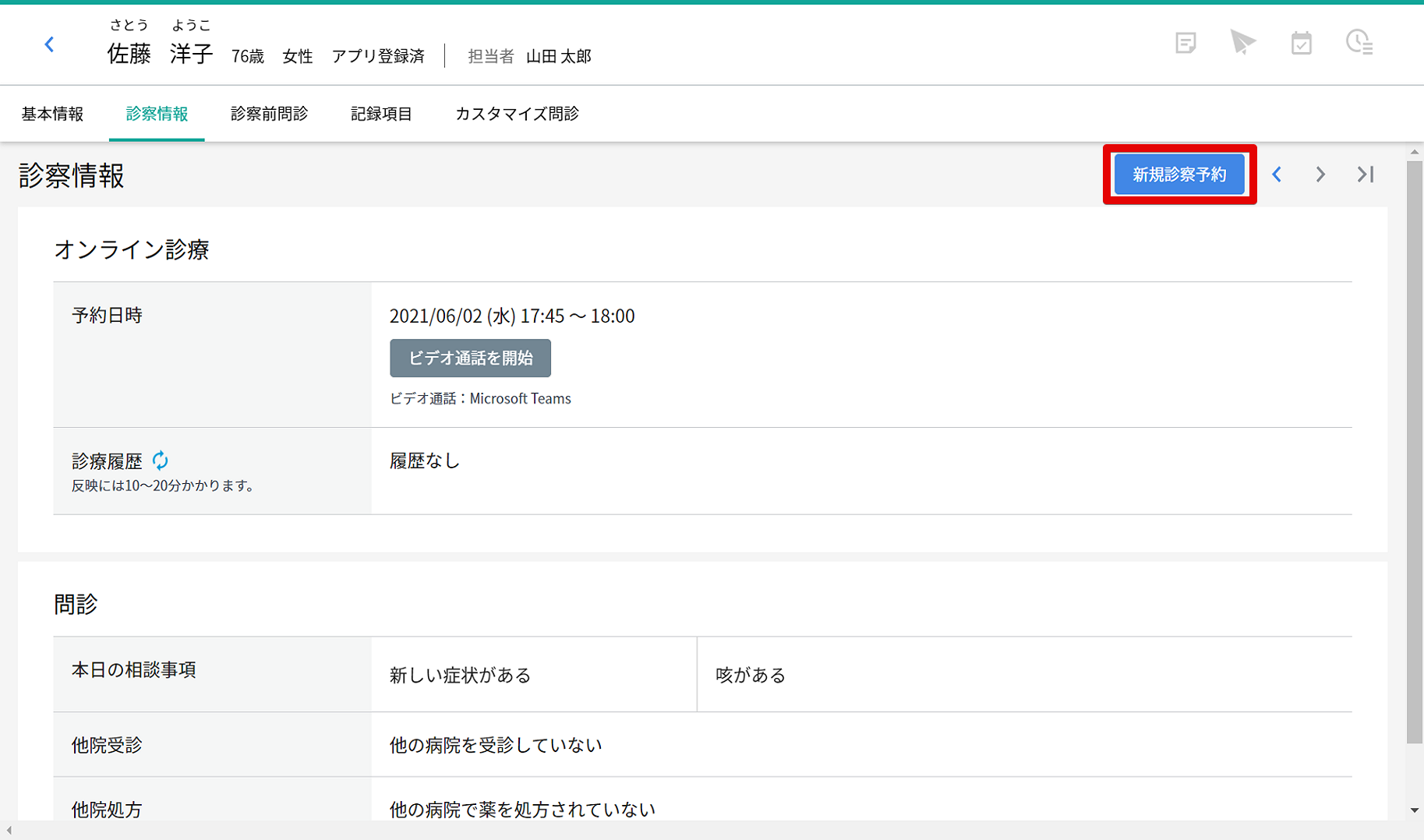
予約を作成したい患者の基本情報を開き、右上の『新規診察予約』からも予約の作成が可能です。
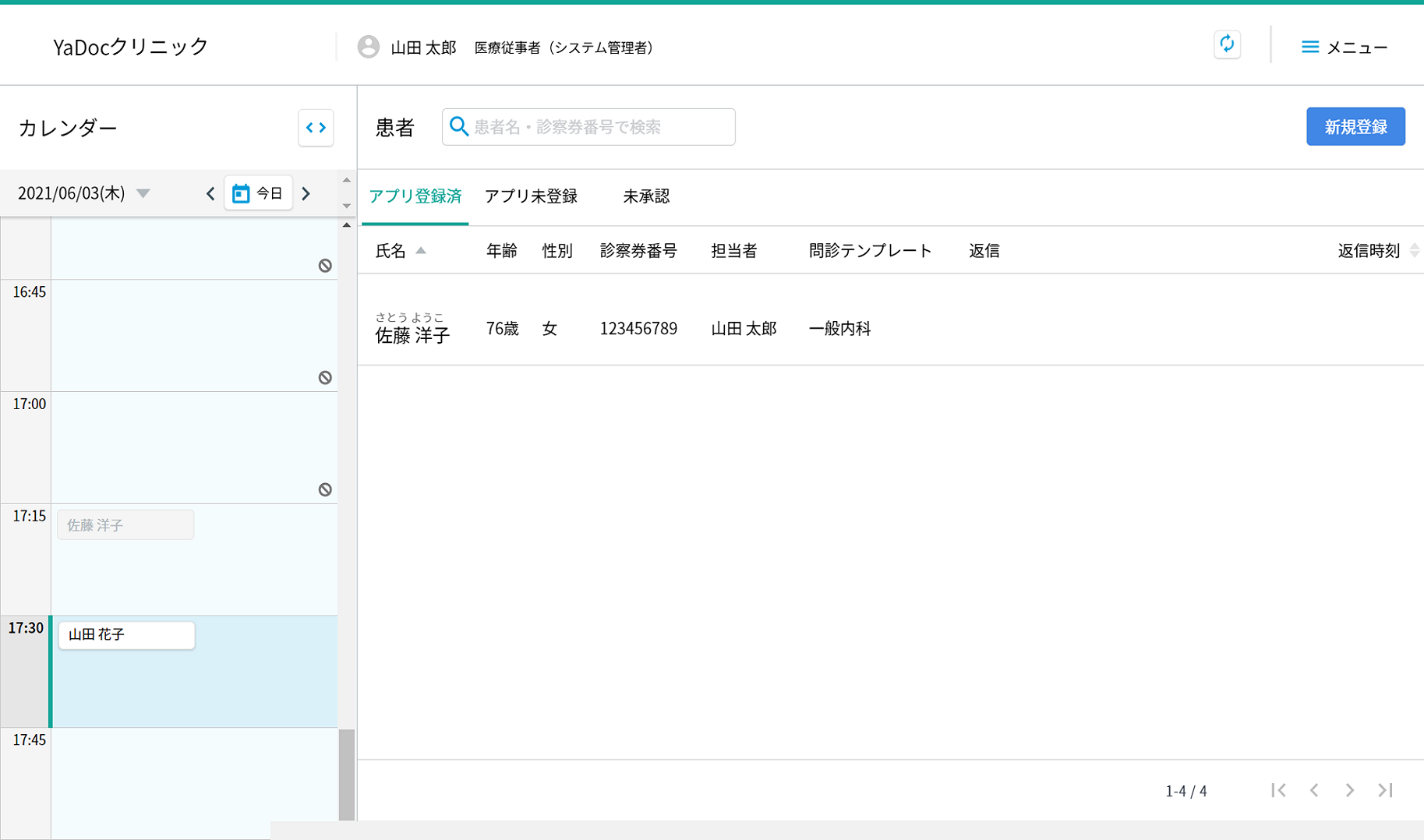
【患者からの予約を受け付けている場合】
解放している予約枠に患者から予約が入ります。
画面左上にある「リロード」を定期的に押し、画面の更新をおこなってください。
(患者からの予約が表示されない場合があります)
5-2. 予約の変更方法
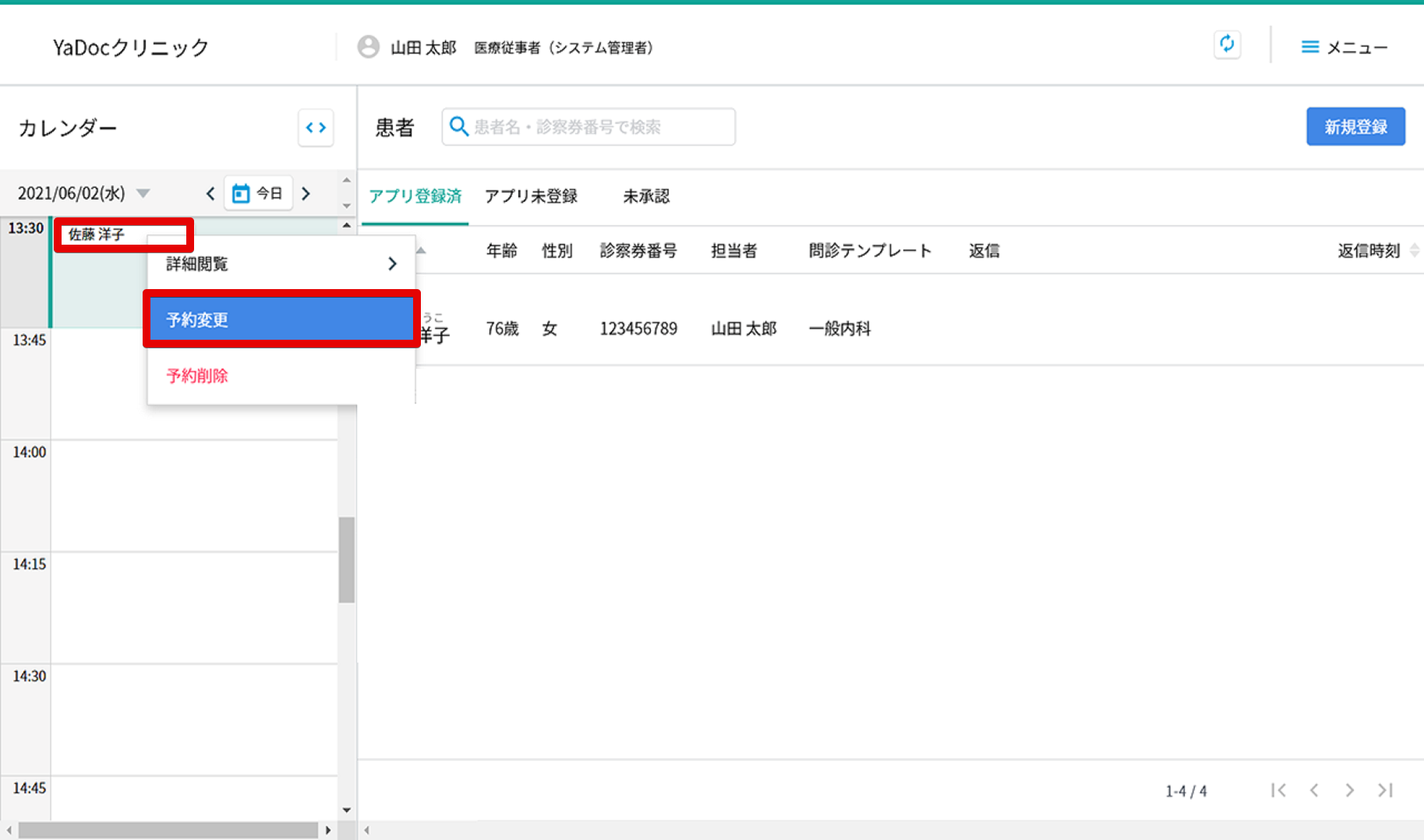
- カレンダー上に表示される患者名をクリックし、「予約変更」を押します
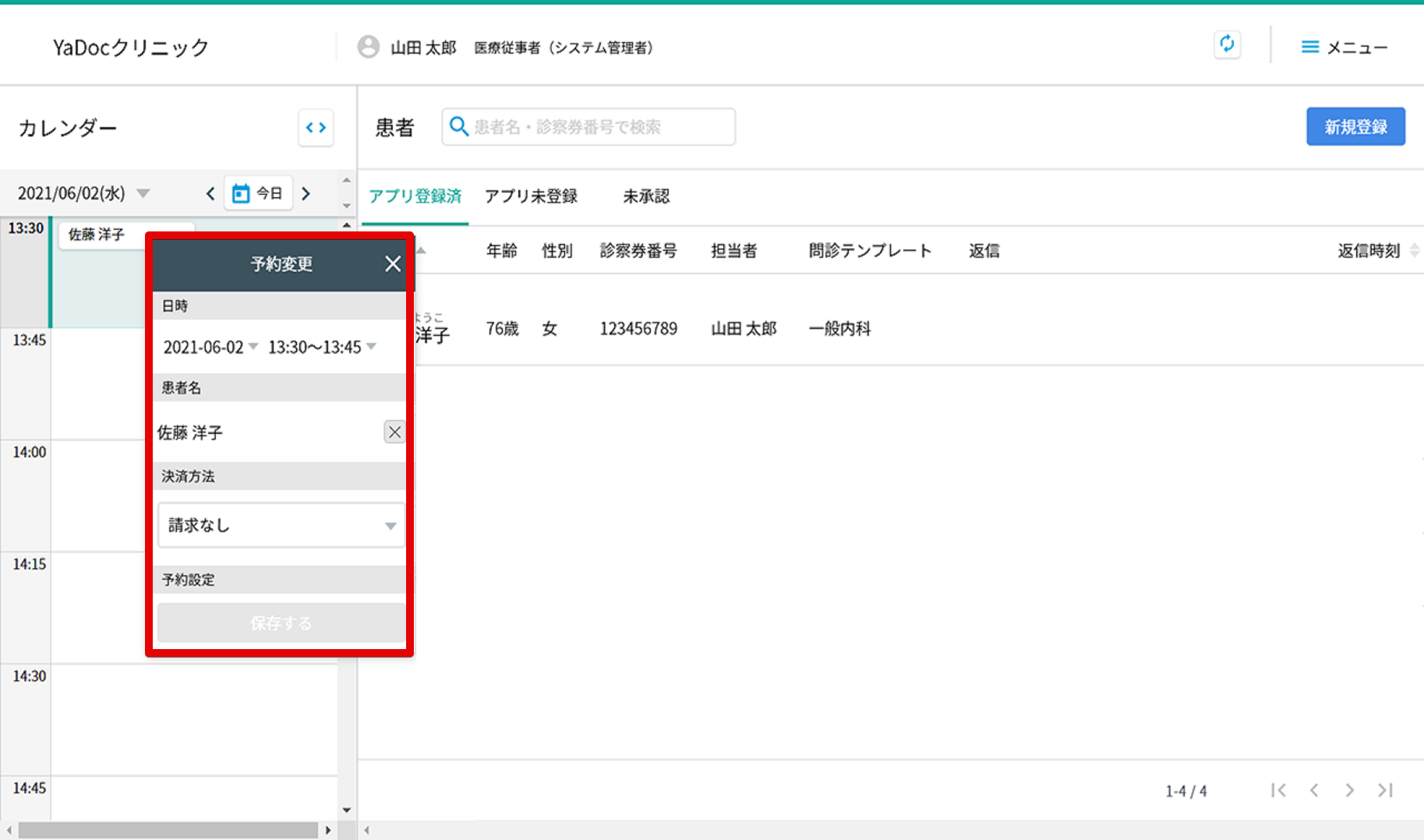
- 変更したい日時や決済方法を選択し「保存する」を押します。
5-3. 予約の削除方法
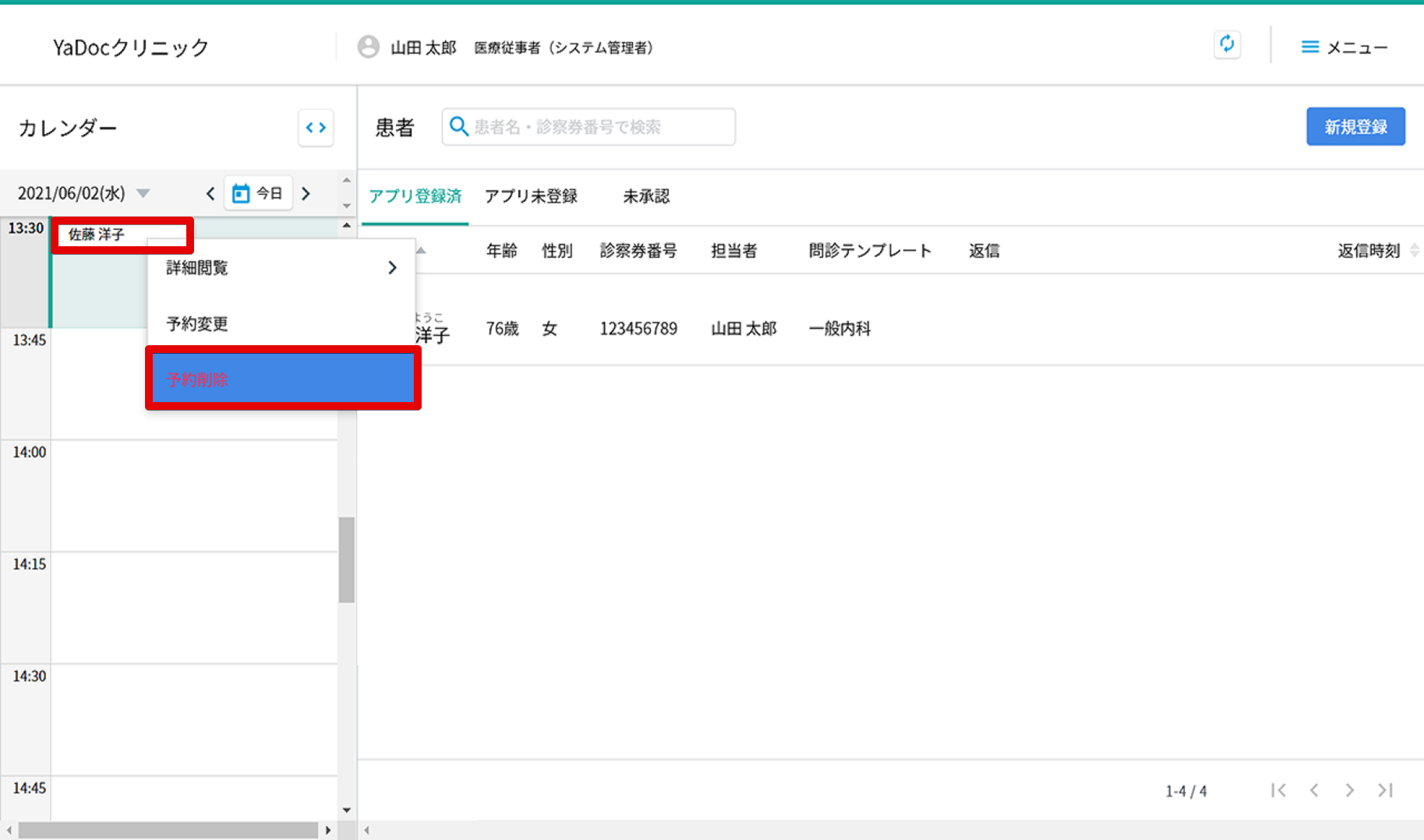
- カレンダー上で、削除したい予約時間の患者名をクリックし「予約削除」を押します。
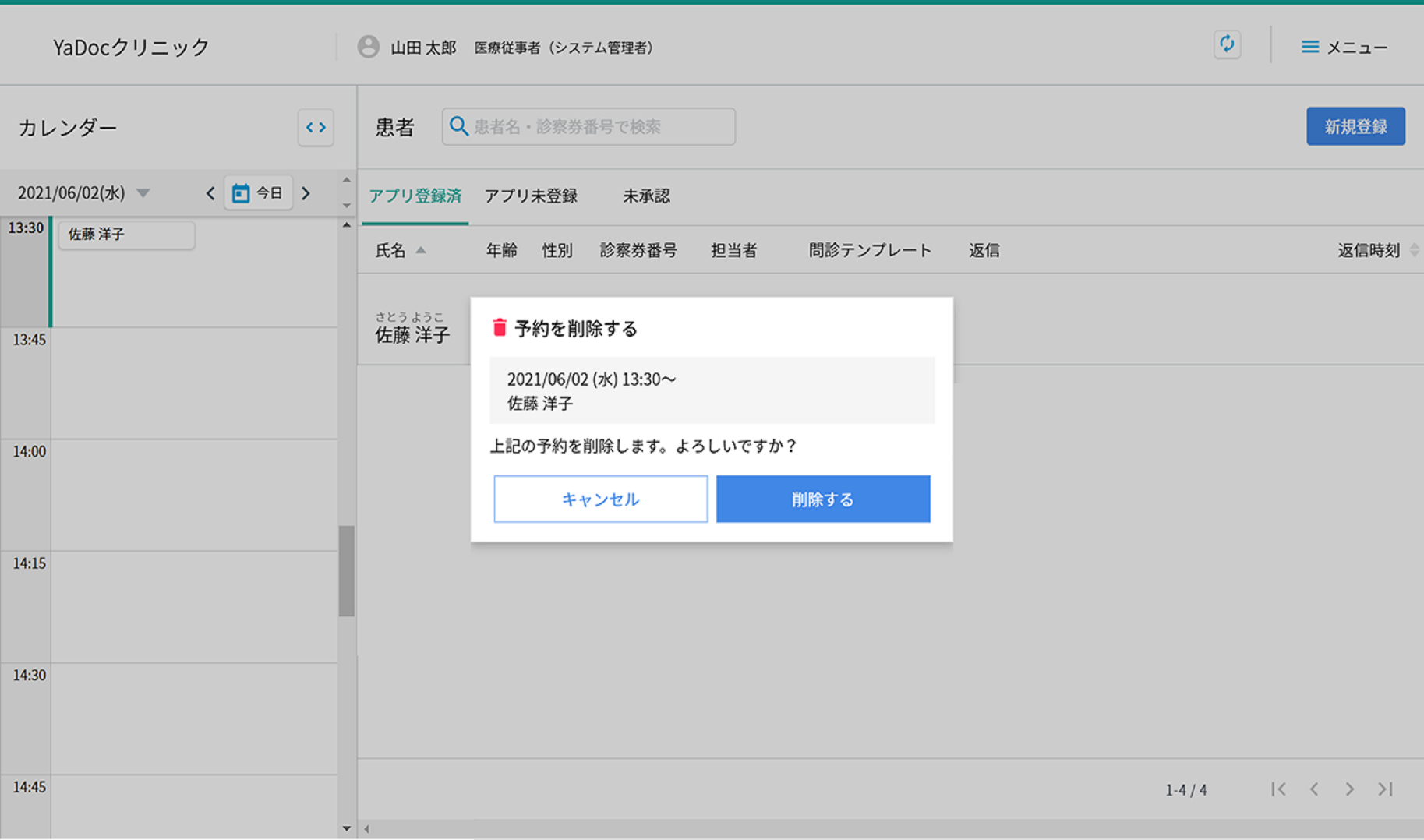
- 「予約を削除する」というメッセージが表示されますので、「削除する」を押します。
5-4. 予約のブロック機能
予約枠をブロックすると、その時間帯に患者側から予約を入れることができなくなります。
予約枠をブロックしても、医療機関側からは診察予約を引き続き作成できます。
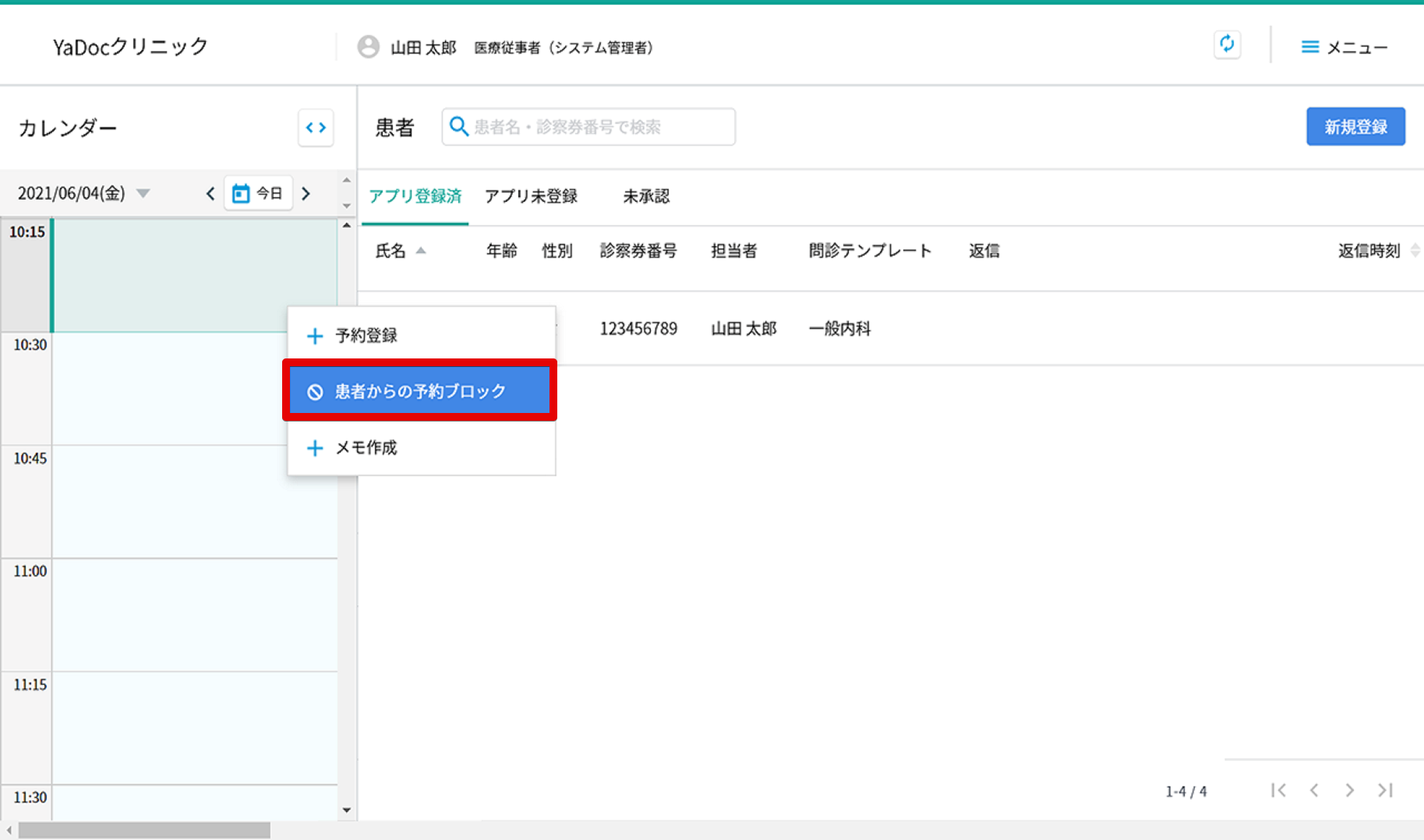
【設定方法】
- カレンダー上で、予約枠をブロックしたい時間枠をクリックします。
- メニューが表示されたら「患者からの予約ブロック」を押します。
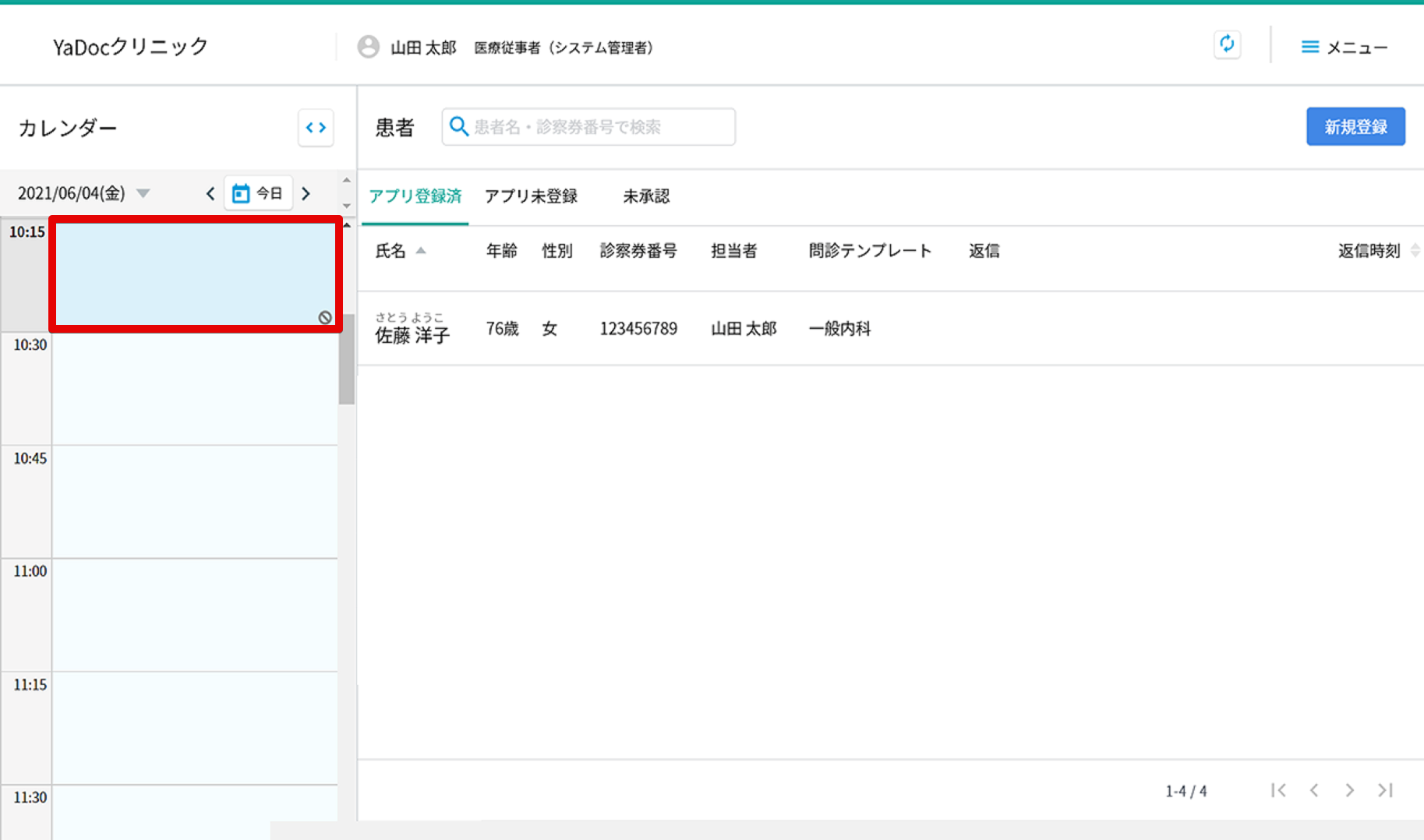
- 予約枠がブロックされ、時間帯部分の右下にブロックマークが表示されます。
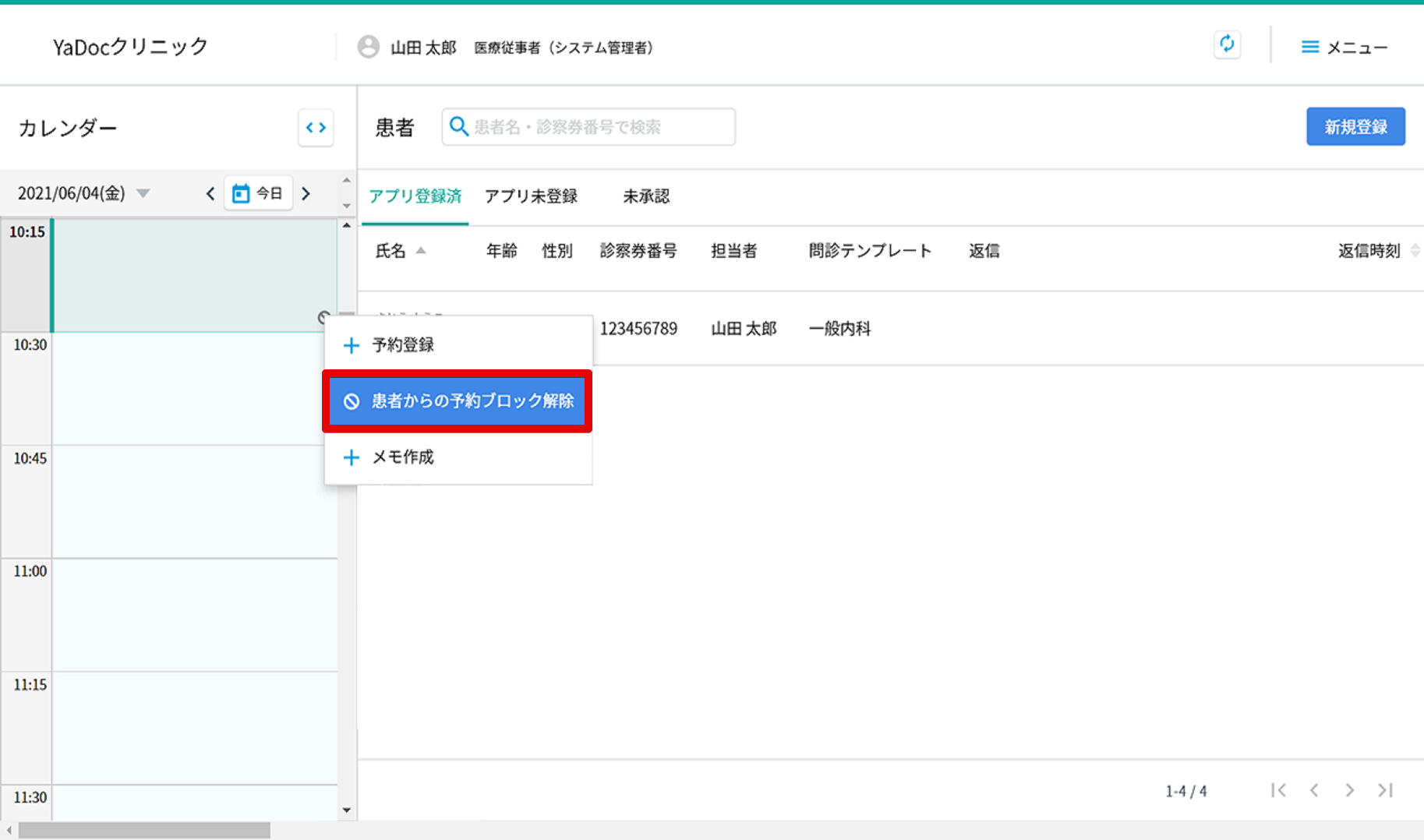
【解除方法】
- メニューから「患者からの予約ブロック解除」を押します。
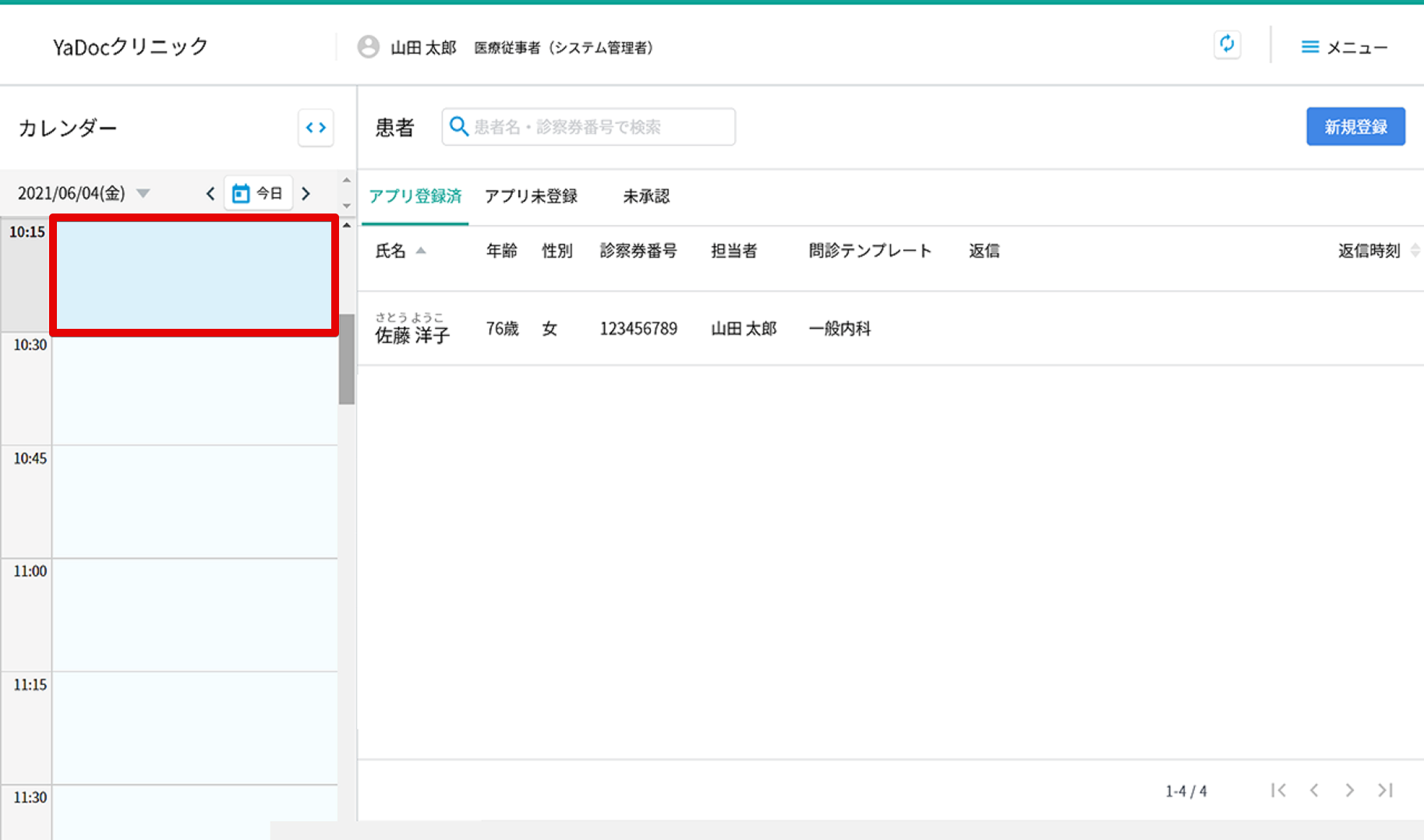
- 予約枠ブロックが解除されると、時間帯部分の背景色が白色に変わります。
※ カレンダー内の「<>」を押し、週表示にした状態で日付を選択すると、1日分をまとめてブロックすることができます。
5-5. メモの作成
予約枠内にメモを残すことが可能です。予定の管理などにご利用ください。
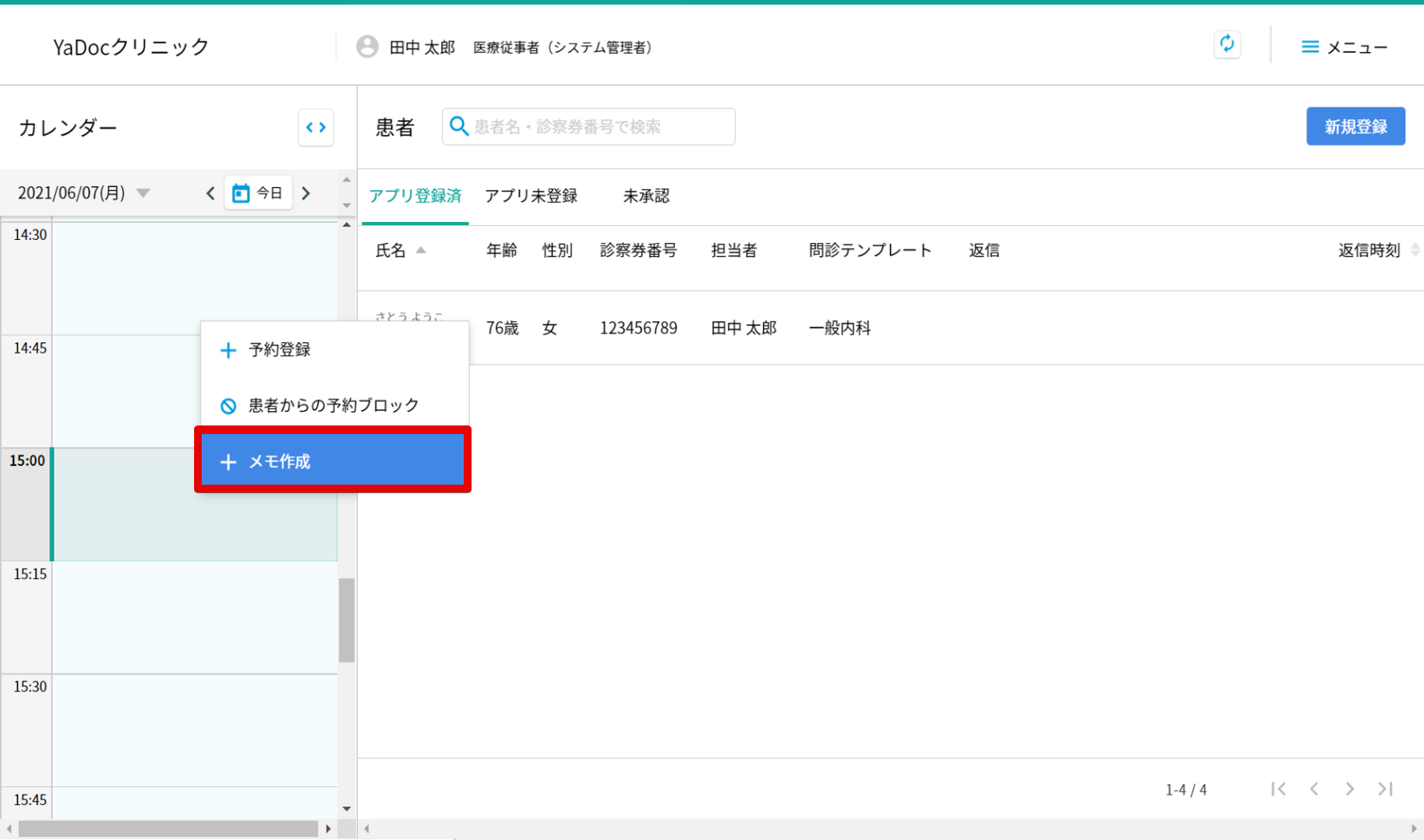
- カレンダー上で、メモを残したい予約枠をクリックします。
- メニューが表示されたら「メモ作成」を押します。
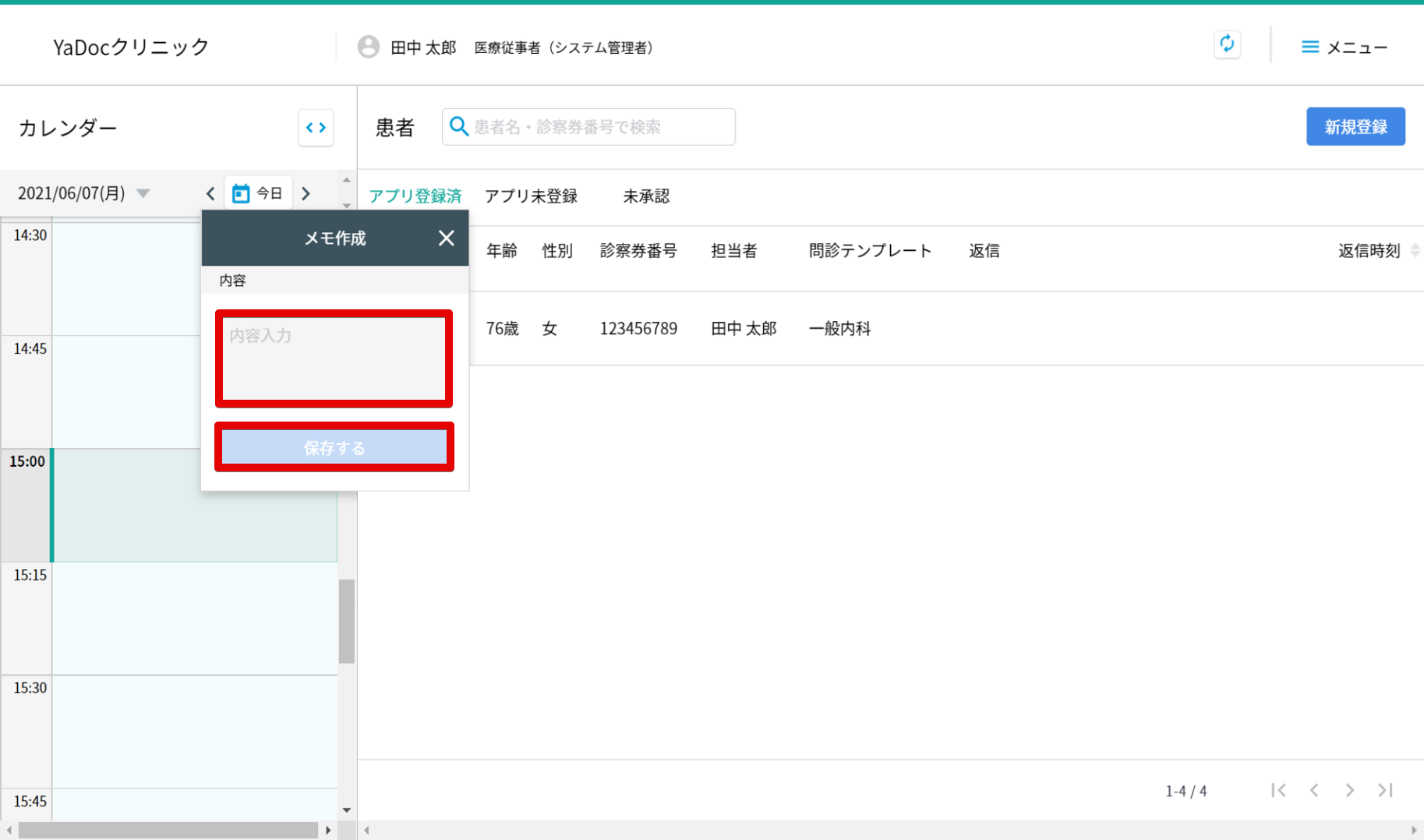
- メモを記入して「保存する」を押します。
※アシスタントIDでログインした場合のみ、複数の医療従事者にメモを追加することができます